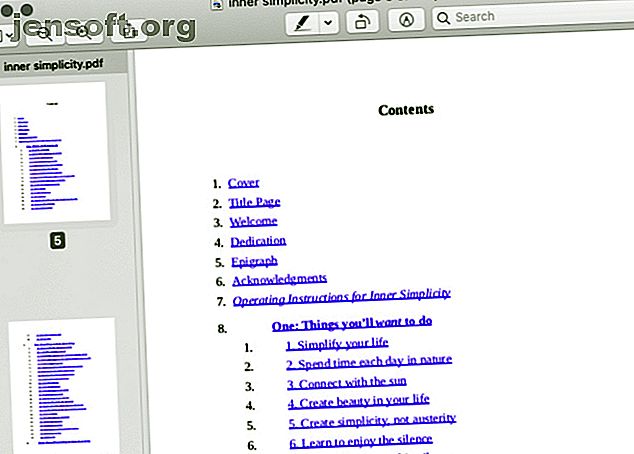
Οι καλύτερες προεπιλεγμένες εφαρμογές Mac που δεν θα πρέπει να αντικαταστήσετε
Διαφήμιση
Όταν ρυθμίζετε ένα νέο Mac, το πρώτο ένστικτό σας είναι πιθανό να αντικαταστήσει όσο το δυνατόν περισσότερες προεπιλεγμένες εφαρμογές με εναλλακτικές λύσεις τρίτου μέρους.
Πριν κάνετε αυτό, είναι καλή ιδέα να δώσετε στις εφαρμογές native macOS την ευκαιρία να σας εντυπωσιάσουν. Δεν μπορούμε να εγγυηθούμε ότι θα τους αγαπήσετε όλοι, αλλά σίγουρα θα διαπιστώσετε ότι δεν χρειάζεται να αντικατασταθούν όλοι. Οι παρακάτω εφαρμογές είναι ένα παράδειγμα.
1. Προεπισκόπηση

Το προεπιλεγμένο πρόγραμμα προβολής αρχείων του Mac σας είναι αρκετά ευέλικτο. Μπορείτε να το χρησιμοποιήσετε για να προβάλετε όχι μόνο τα αρχεία PDF και τις εικόνες, αλλά και άλλους τύπους αρχείων, όπως υπολογιστικά φύλλα, παρουσιάσεις και αρχεία Photoshop.
Θέλετε να χωρίσετε ή να συγχωνεύσετε αρχεία PDF; Η προεπισκόπηση μπορεί να το κάνει και για σας. Μπορεί επίσης να τραβήξει στιγμιότυπα οθόνης, να σχολιάσει το περιεχόμενο, να το μετατρέψει σε διάφορες μορφές και να επεξεργαστεί εικόνες - ακόμη και η επεξεργασία σε παρτίδες είναι δυνατή.
Στο εργαλείο εύρεσης, η ομάδα προεπισκόπησης συνεργάζεται με τη λειτουργία γρήγορης αναζήτησης για να εμφανίζει ολόκληρο το περιεχόμενο του αρχείου χωρίς να χρειάζεται να ανοίξει την ίδια την εφαρμογή. Για να κάνετε το καλύτερο από αυτήν την εφαρμογή MacOS, ξεκινήστε με μερικές βασικές συμβουλές και τεχνάσματα της Προεπισκόπηση 10 Βασικές συμβουλές και τεχνάσματα για προεπισκόπηση στο Mac 10 Βασικές συμβουλές και κόλπα για προεπισκόπηση στο Mac Preview είναι μια απλή εφαρμογή που μπορεί να κάνει τη δουλειά του μισού μια δωδεκάδα αυτόνομων βοηθημάτων. Διαβάστε περισσότερα .
2. Safari

Το Safari μπορεί να μην είναι το πιο ευέλικτο ή ισχυρότερο πρόγραμμα περιήγησης που υπάρχει, αλλά αισθάνεται σαν τη βέλτιστη επιλογή για χρήστες Mac.
Εκτός από τις συνήθεις δραστηριότητες που βασίζονται σε προγράμματα περιήγησης, μπορείτε να προσαρμόσετε και να σβήσετε τις καρτέλες στο Safari και τις συνδέσεις προεπισκόπησης πριν τις ανοίξετε. Μπορείτε επίσης να δημιουργήσετε κωδικούς πρόσβασης, να κάνετε ιστοσελίδες χωρίς τη διάσπαση της προσοχής και να μετακινήσετε βίντεο σε άλλες εφαρμογές.
Είναι πρακτικό που μπορείτε να προσαρμόσετε τη συμπεριφορά του Safari σε βάση ανά ιστοσελίδα. Για παράδειγμα, μπορείτε να κάνετε αυτόματη αναπαραγωγή περιεχομένου ή να ενεργοποιήσετε την πρόσβαση και τις ειδοποιήσεις τοποθεσίας σε μερικές επιλεγμένες ιστοσελίδες.
Εάν είστε επίσης χρήστης του iOS, θα εκτιμήσετε ότι το Safari σάς δίνει τη δυνατότητα να εναλλάσσετε την περιήγηση Mac και iPad / iPad απρόσκοπτα.
Το Safari είναι γρήγορο, αποδοτικό, στιλβωμένο και βελτιώνεται με κάθε ενημέρωση. (Ακόμη και τα κατοικίδια ζώα των χρηστών όπως η έλλειψη φαβοκόνων έχουν φύγει.) Με λίγες τροποποιήσεις και επεκτάσεις, μπορείτε να κάνετε το Safari ακόμη καλύτερο. Αυτό το καθιστά κορυφαία επιλογή για το κύριο πρόγραμμα περιήγησης.
3. Φωτογραφίες

Εάν είστε επαγγελματίας φωτογράφος, μπορεί να χρειαστείτε ένα προηγμένο πρόγραμμα όπως το Adobe Lightroom για τη διαχείριση και την επεξεργασία εικόνων. Αλλά αν ψάχνετε για μια ανθεκτική εφαρμογή διαχείρισης φωτογραφιών για προσωπική χρήση, η Photos είναι περισσότερο από ικανή να εκπληρώσει αυτόν τον ρόλο.
Είναι γρήγορο και καλά οργανωμένο. Μπορείτε να ορίσετε άλμπουμ και φακέλους, να προσθέσετε ετικέτες σε φωτογραφίες, να προσθέσετε πληροφορίες τοποθεσίας και να μεταγλωττίσετε φωτογραφίες σε πολύχρωμες συλλογές. Με τη δυνατότητα φιλτραρίσματος έξυπνων άλμπουμ, οι φωτογραφίες σας είναι ευκολότερες στην οργάνωση και την ανάκτηση με μερικά κλικ. Οι φωτογραφίες μπορούν να γίνουν ακόμα πιο δυνατές αν προσθέσετε επεκτάσεις όπως η Pixelmator και η φωτογραφία συγγένειας στην εφαρμογή.
Χάρη στη βιβλιοθήκη φωτογραφιών iCloud, μπορείτε να δημιουργήσετε αντίγραφα ασφαλείας των φωτογραφιών σας στο σύννεφο και να τα διατηρήσετε σε συγχρονισμό σε όλες τις συσκευές Apple.
Οι φωτογραφίες σας επιτρέπουν επίσης να μετατρέπετε φωτογραφίες σε φωτογραφικά βιβλία, ημερολόγια και άλλα προϊόντα εκτύπωσης. Οι συμβουλές μας για εκκίνηση για τη διαχείριση της φωτογραφικής βιβλιοθήκης σας Mac θα σας βοηθήσουν να εξοικειωθείτε με την εφαρμογή Φωτογραφίες.
4. QuickTime

Πριν να ρίξετε το QuickTime για το δημοφιλές VLC αμέσως, δώστε στο QuickTime έναν πυροβολισμό. Μπορεί να σας εκπλήξει με τις δυνατότητές του. Η εφαρμογή όχι μόνο σας επιτρέπει να αναπαράγετε πολυμέσα, αλλά και να εγγράφετε ήχο και ταινίες, να κόβετε και να συγχωνεύετε περιεχόμενο και να το μοιράζεστε με το YouTube και το Vimeo.
Επιπλέον, έχετε την επιλογή να εγγράφετε screencasts με το QuickTime. Αυτή είναι μια ελκυστική πρόταση δεδομένου ότι άλλες εφαρμογές σε αυτόν τον χώρο είναι δαπανηρές. Το QuickTime δεν διαθέτει προηγμένες λειτουργίες, όπως φίλτρα και εφέ, αλλά αυτά είναι αρκετά εύκολα για να έχετε με έναν επεξεργαστή βίντεο. Εάν χρειάζεστε έναν αξιόπιστο καταγραφέα οθόνης που παίρνει τα βασικά στοιχεία σωστά, το QuickTime είναι μια εξαιρετική επιλογή.
5. Μηνύματα και FaceTime

Οι εφαρμογές κλήσης και μηνυμάτων της Apple είναι ο τρόπος που μπορείτε να προχωρήσετε εάν θέλετε να διατηρείτε επαφή με άλλους χρήστες συσκευών της Apple. Με τα Μηνύματα, μπορείτε επίσης να στέλνετε μηνύματα κειμένου από το Mac σας σε χρήστες εκτός της Apple μέσω του iPhone μέσω της λειτουργίας προώθησης κειμένου. Η εφαρμογή Μηνύματα εξασφαλίζει ότι έχετε μια απρόσκοπτη εμπειρία όταν αλλάζετε τις συσκευές της Apple κατά τη διάρκεια μιας συνομιλίας.
Το FaceTime σάς επιτρέπει να πραγματοποιείτε και να λαμβάνετε κλήσεις ήχου και βίντεο δωρεάν χρησιμοποιώντας Wi-Fi ή κυψελοειδή δεδομένα.
το macOS ενσωματώνει τα μηνύματα και το FaceTime με άλλες εγγενείς εφαρμογές όπως το Safari, τις επαφές και το ταχυδρομείο. Αυτό σημαίνει ότι μπορείτε να ξεκινήσετε συζητήσεις και κλήσεις από αυτές τις εφαρμογές επίσης.
Automator και άλλα βοηθήματα Mac

Το macOS έρχεται με μια αστρική εφαρμογή αυτοματισμού που ονομάζεται Automator. Η εφαρμογή σάς επιτρέπει να ρυθμίσετε διάφορους τύπους αυτοματοποιημένων ροών εργασίας και ενεργειών, χωρίς να χρειάζεται να γράφετε ένα κομμάτι κώδικα.
Μπορείτε να χρησιμοποιήσετε το Automator για να ανοίξετε συγκεκριμένα σύνολα ιστοσελίδων, εικόνες επεξεργασίας παρτίδας, μετακίνηση περιεχομένου φακέλων γύρω και πολλά άλλα. Μάθετε πώς να χρησιμοποιείτε το Automator Μάθετε να χρησιμοποιείτε τον Mac Automator Με 6 εύχρηστες ροές εργασίας Μάθετε να χρησιμοποιείτε τον Mac Automator με 6 εύχρηστες ροές εργασίας Ένα μικρό κομμάτι υπομονής και δημιουργικότητας είναι όλα όσα χρειάζεστε για να ξεκινήσετε την αυτοματοποίηση του Mac σας - δεν χρειάζεται να ξέρετε μια ενιαία γραμμή κώδικα. Διαβάστε περισσότερα με τις πρακτικές ροές εργασιών μας.
Ο αυτοματιστής δεν είναι η μόνη αποτελεσματική εφαρμογή macOS ή χρησιμότητα που πρέπει να ξέρετε. Υπάρχει επίσης:
- Παρακολούθηση δραστηριότητας: Για να διατηρείτε καρτέλες στην απόδοση του Mac σας
- Ψηφιακός μετρητής χρώματος: Για να προσδιορίσετε τις τιμές χρωμάτων των εικονοστοιχείων στην οθόνη
- Βιβλίο γραμματοσειρών: Για προεπισκόπηση, εγκατάσταση και διαγραφή γραμματοσειρών
- Time Machine: Για να δημιουργήσετε αντίγραφα ασφαλείας των δεδομένων σας, να τα μεταφέρετε σε ένα νέο μηχάνημα και να επαναφέρετε το Mac σε ένα προηγούμενο σημείο.
- iBooks: Για να διαχειριστείτε, να διαβάσετε και να αγοράσετε βιβλία στο Mac σας. (Λειτουργεί με ePUB και PDF.)
Θα βρείτε αυτές τις εφαρμογές είτε στο φάκελο " Εφαρμογές " στο Finder είτε στο " Εφαρμογές> Βοηθητικά προγράμματα" .
Μην αγνοήσετε τις εφαρμογές που έρχονται με το Mac σας
Οι εγχώριες εφαρμογές macOS συνδυάζονται στο οικοσύστημα της Apple τόσο λειτουργικά όσο και οπτικά, πράγμα που σημαίνει ότι μπορείτε να τις ρυθμίσετε και να τις χρησιμοποιήσετε με ελάχιστη αναστάτωση. Φυσικά, αν δεν είναι τέλειες για εσάς, είναι καλύτερο να αντικαταστήσετε τις προεπιλεγμένες εφαρμογές Mac με καλύτερες εναλλακτικές λύσεις.
Για περαιτέρω ανάγνωση, συμβουλευτείτε τον πλήρη οδηγό μας για τις προεπιλεγμένες εφαρμογές Mac Ένας πλήρης οδηγός για προεπιλεγμένες εφαρμογές Mac και τι κάνουν Ένας πλήρης οδηγός για προεπιλεγμένες εφαρμογές Mac και τι κάνουν Το Mac σας έρχεται με πολλές εφαρμογές για όλα τα είδη των εργασιών, μπορεί ακόμα να συγχέονται από αυτό που κάνουν ή αν χρειάζεστε πραγματικά μερικά από αυτά Διαβάστε περισσότερα. Προσφέρει μια γρήγορη επισκόπηση κάθε εφαρμογής και του παράγοντα χρηστικότητας της, ώστε να γνωρίζετε ποιες εφαρμογές πρέπει να διατηρήσετε και ποιες να τις αντικαταστήσετε.
Εξερευνήστε περισσότερα σχετικά με τα εξής: iMessage, iPhoto, Mac Apps, App Preview, Safari Browser.

